การใช้เครื่องมือซ่อมแซมโดยเฉพาะนั้นมีประสิทธิภาพมาก
- ข้อผิดพลาดนี้ส่งผลต่อไฟล์วิดีโอและอาจขัดขวางความสามารถของเครื่องเล่นวิดีโอทั้งหมดของคุณในการอ่านไฟล์เหล่านี้
- มัลแวร์ ไฟล์เสียหาย ตลอดจนไดรเวอร์ที่ล้าสมัยอาจทำให้เกิดข้อผิดพลาดนี้ในคอมพิวเตอร์ของคุณ
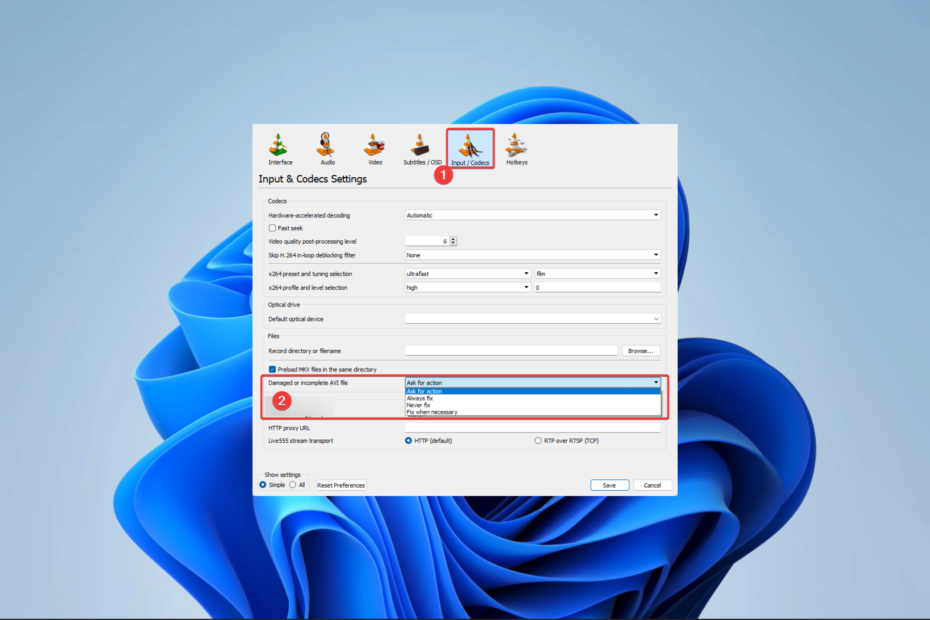
เอ็กซ์ติดตั้งโดยคลิกที่ไฟล์ดาวน์โหลด
ซอฟต์แวร์นี้จะทำให้ไดรเวอร์ของคุณทำงานอยู่เสมอ จึงทำให้คุณปลอดภัยจากข้อผิดพลาดทั่วไปของคอมพิวเตอร์และความล้มเหลวของฮาร์ดแวร์ ตรวจสอบไดรเวอร์ทั้งหมดของคุณตอนนี้ใน 3 ขั้นตอนง่ายๆ:
- ดาวน์โหลด DriverFix (ไฟล์ดาวน์โหลดที่ตรวจสอบแล้ว)
- คลิก เริ่มสแกน เพื่อค้นหาไดรเวอร์ที่มีปัญหาทั้งหมด
- คลิก อัพเดตไดรเวอร์ เพื่อรับเวอร์ชันใหม่และหลีกเลี่ยงการทำงานผิดพลาดของระบบ
- ดาวน์โหลด DriverFix แล้วโดย 0 ผู้อ่านในเดือนนี้
ปัญหาเกี่ยวกับวิดีโอ เช่น ข้อผิดพลาดในการเล่น 0xc10100be ทำให้ผู้เล่นไม่สามารถประมวลผลข้อมูลในไฟล์วิดีโอที่ต้องการได้
ข้อผิดพลาดนี้เกิดขึ้นในซอฟต์แวร์วิดีโอที่ดีที่สุดเช่น เครื่องเล่นสื่อ VLC และอาจต้องใช้เทคนิคการซ่อมแซมวิดีโอขั้นสูง ดังนั้น ให้เราสำรวจแนวปฏิบัติที่ดีที่สุดของคุณ
อะไรทำให้เกิดข้อผิดพลาดในการเล่น 0xc10100be
จากการโต้ตอบกับผู้ใช้ เราพบว่าสิ่งต่อไปนี้อาจทำให้เกิดข้อผิดพลาด:
- ปัญหาเกี่ยวกับไฟล์มีเดีย – ผู้อ่านหลายคนสังเกตว่าสิ่งนี้มักจะหมายถึงไฟล์มีเดียที่เสียหายหรือเสียหาย
- ปัญหาไดรเวอร์ – ไดรเวอร์เสียงที่ล้าสมัยหรือมีข้อผิดพลาดยังเชื่อมต่อกับข้อผิดพลาด ดังนั้นขอแนะนำให้เก็บไว้ อัพเดทไดรเวอร์แล้ว.
- รูปแบบไฟล์ – รูปแบบไฟล์มีเดียที่เข้ากันไม่ได้ทำให้เครื่องเล่นวิดีโอประมวลผลไฟล์ไม่สำเร็จ ดังนั้นทำให้เกิดข้อผิดพลาด
- การติดเชื้อไวรัสหรือมัลแวร์ – ไวรัส อาจทำลายความสมบูรณ์ของไฟล์บนอุปกรณ์ของคุณ รวมถึงไฟล์วิดีโอ และนำไปสู่ข้อผิดพลาดในการเล่น 0xc10100be
ด้านล่างนี้เป็นโซลูชันที่ใช้งานได้จริงที่สุดในการนำมาใช้
ฉันจะแก้ไขรหัสข้อผิดพลาด 0xc10100be ได้อย่างไร
ก่อนที่คุณจะเข้าสู่แนวทางแก้ไขหลัก คุณอาจพิจารณาสิ่งต่อไปนี้:
- การใช้เครื่องเล่นวิดีโออื่น – วิธีแก้ไขปัญหานี้ช่วยให้คุณประหยัดเวลาในการแก้ไขปัญหาข้อผิดพลาดที่อาจแยกเฉพาะผู้เล่นรายใดรายหนึ่ง และมีหลายวิธีที่แนะนำเป็นอย่างยิ่ง เครื่องเล่นวิดีโอ.
- รีสตาร์ทเครื่องคอมพิวเตอร์ของคุณ – กระบวนการที่มีปัญหาบางอย่างอาจนำไปสู่ข้อผิดพลาด และบางครั้งการรีสตาร์ทจะแรงพอที่จะปิดกระบวนการเหล่านี้
หากไม่เป็นไปตามที่กล่าวมาข้างต้น คุณควรดำเนินการแก้ไขอย่างละเอียดเพิ่มเติมที่เรานำเสนอด้านล่าง
ข้อผิดพลาด 0xc10100be มักเกิดขึ้นเนื่องจากไฟล์วิดีโอที่คุณพยายามเข้าถึงเสียหาย ดังนั้นเราขอแนะนำให้ใช้สิ่งที่ดีที่สุด เครื่องมือซ่อมแซมวิดีโอ เพื่อแก้ไขปัญหา
เครื่องมือเหล่านี้สามารถประมวลผลไฟล์จากที่เก็บข้อมูลต่างๆ เช่น ฮาร์ดไดรฟ์ กล้อง การ์ด SD และไดรฟ์ USB มีความหลากหลายเพียงพอที่จะซ่อมแซมไฟล์ FLV, MKV, MTS, MOV, MP4, M2TS, 3GP, AVI และ M4V
2. ซ่อมแซมไฟล์โดยใช้ VLC
- ทำสำเนาไฟล์วิดีโอที่ไม่ดี คลิกขวาที่สำเนา เลือก เปลี่ยนชื่อและเพิ่ม .avi ส่วนขยาย.

- เปิดตัวเครื่องเล่น VLC (ดาวน์โหลดและติดตั้ง VLC ถ้าคุณไม่มี)
- คลิก เครื่องมือ แท็บและเลือก การตั้งค่า จากเมนูแบบเลื่อนลง
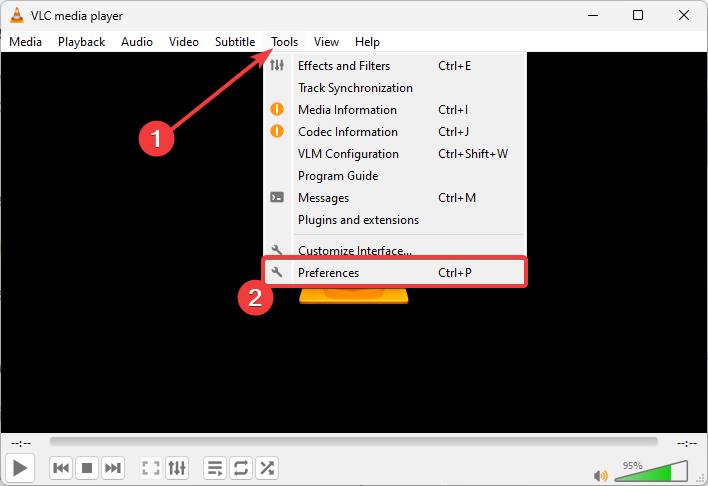
- เลือก อินพุต / ตัวแปลงสัญญาณจากนั้นคลิก แก้ไขอยู่เสมอ ใน ไฟล์ AVI ที่เสียหายหรือไม่สมบูรณ์ เมนู.
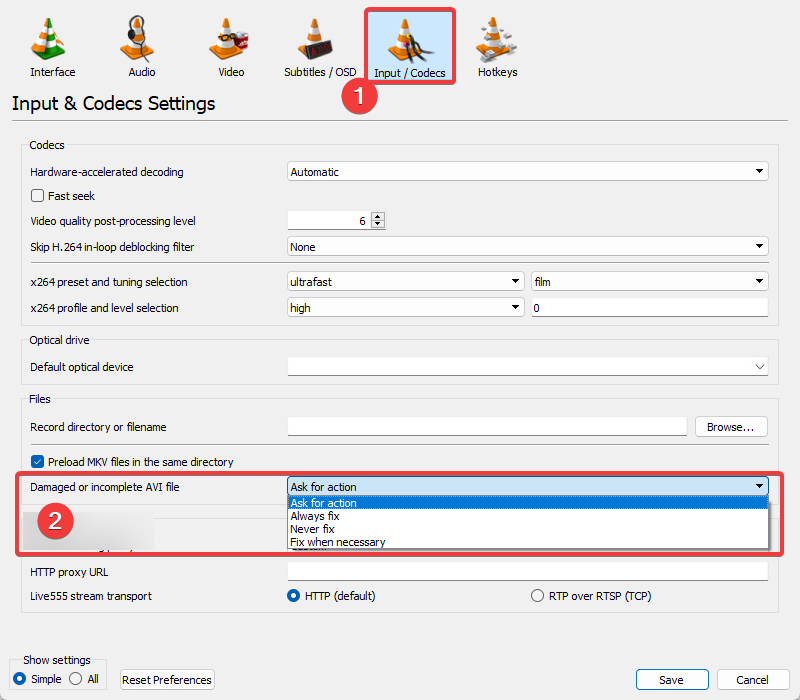
- บันทึกการเปลี่ยนแปลงของคุณและตรวจสอบว่าได้แก้ไขข้อผิดพลาดแล้ว
- แก้ไข: รหัสข้อผิดพลาดนโยบายการปฏิบัติตามข้อกำหนดของอุปกรณ์ 0xfde9
- ข้อผิดพลาด TVAPP 00100 บน Xfinity: 3 วิธีในการแก้ไข
- 0x00000044 ข้อผิดพลาด BSoD: สาเหตุ & วิธีแก้ไข
- 0x80d03801 ข้อผิดพลาดของ Microsoft Store: วิธีแก้ไข
- แก้ไข: 0x80073d13 ข้อผิดพลาด Xbox Game Pass
3. อัปเดตไดรเวอร์อุปกรณ์
- คลิกขวาที่ เริ่ม เมนูและเลือก ตัวจัดการอุปกรณ์.
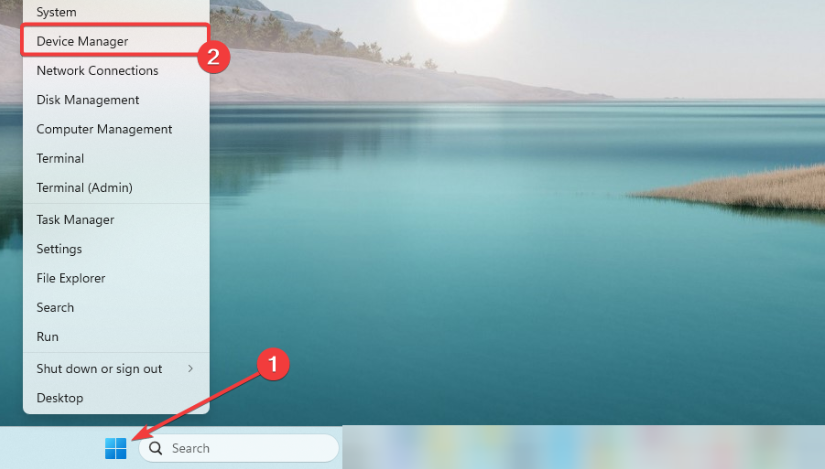
- ขยาย การ์ดแสดงผลคลิกขวาที่ไดรเวอร์ของคุณ แล้วคลิก อัปเดตอุปกรณ์.
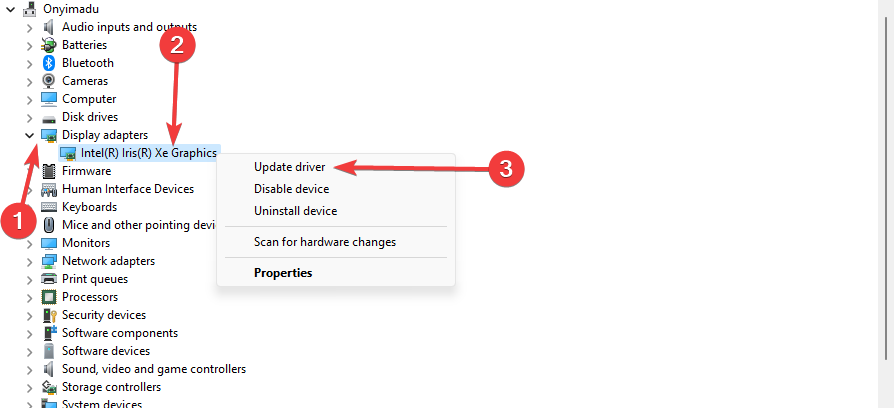
- คลิก ค้นหาการอัปเดตโดยอัตโนมัติ.
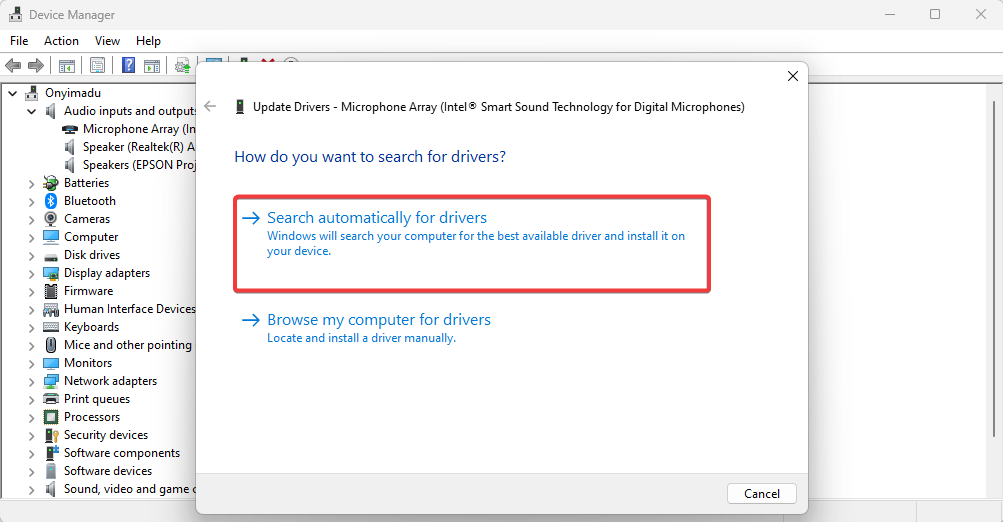
- ทำซ้ำขั้นตอนสำหรับ อินพุตและเอาต์พุตเสียง หมวดหมู่ จากนั้นตรวจสอบว่าข้อผิดพลาด 0xc10100be ได้รับการแก้ไขแล้ว
มีทางเลือกอื่นนอกเหนือจากกระบวนการอัปเดตไดรเวอร์บนพีซีของคุณด้วยตนเอง กล่าวคือมีผู้จัดการไดรเวอร์เฉพาะที่สามารถทำเพื่อคุณได้
DriverFix เป็นวิธีการแก้ปัญหาในการสแกนพีซีของคุณเพื่อหาไดรเวอร์อุปกรณ์ที่ล้าสมัยและอัปเดตโดยอัตโนมัติในไม่กี่นาที
⇒ รับ DriverFix
4. สแกนพีซีของคุณเพื่อหามัลแวร์
- พิมพ์ ความปลอดภัยของวินโดวส์ ใน ค้นหา แถบและคลิกที่ผลการค้นหาที่เกี่ยวข้อง
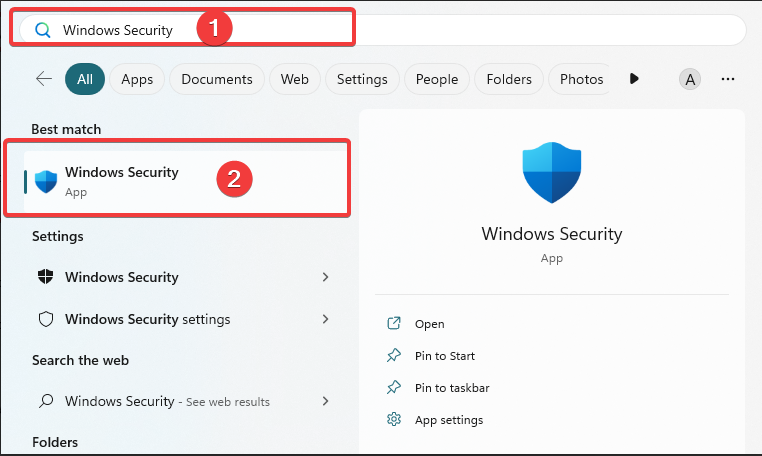
- ตอนนี้คลิกที่ การป้องกันไวรัสและภัยคุกคาม.
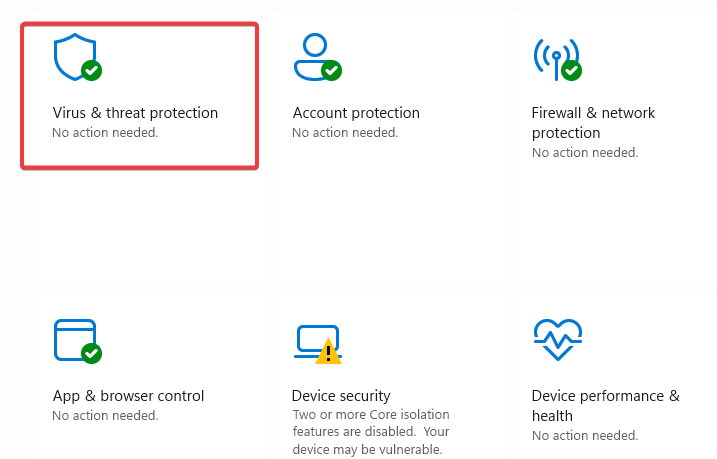
- คลิกที่ ตัวเลือกการสแกน.
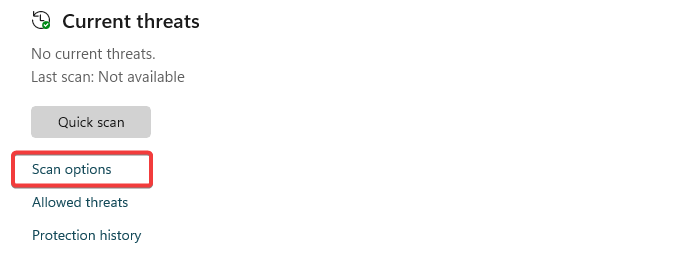
- เลือก การสแกนเต็มรูปแบบ และคลิก ตรวจเดี๋ยวนี้ ปุ่มที่ด้านล่าง
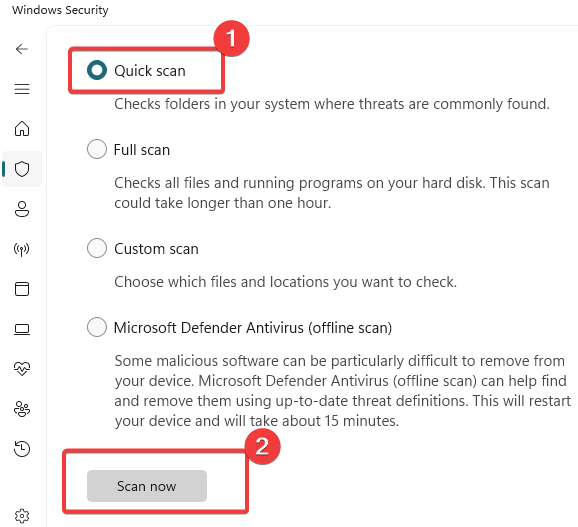
วิธีแก้ปัญหาข้างต้นควรแก้ปัญหาการเล่นวิดีโอ 0xc10100be ได้สำเร็จ
การใช้เครื่องมือซ่อมโดยเฉพาะเป็นทางเลือกที่เราต้องการ อย่างไรก็ตาม คุณควรลองทำสิ่งที่เหมาะสมกับสถานการณ์ของคุณมากที่สุด
สุดท้าย บอกเราในส่วนความคิดเห็นด้านล่างว่าสิ่งใดที่พิสูจน์แล้วว่ามีประสิทธิภาพมากที่สุด
ยังคงมีปัญหา? แก้ไขด้วยเครื่องมือนี้:
ผู้สนับสนุน
หากคำแนะนำข้างต้นไม่สามารถแก้ปัญหาของคุณได้ พีซีของคุณอาจประสบปัญหา Windows ที่ลึกกว่านั้น เราแนะนำ ดาวน์โหลดเครื่องมือซ่อมแซมพีซีนี้ (ได้รับการจัดอันดับยอดเยี่ยมบน TrustPilot.com) เพื่อจัดการกับปัญหาเหล่านี้ได้อย่างง่ายดาย หลังการติดตั้ง เพียงคลิกที่ เริ่มสแกน ปุ่มแล้วกดบน ซ่อมทั้งหมด.


![ขออภัย วิดีโอนี้ไม่สามารถแก้ไข ข้อผิดพลาดของ YouTube [EXPERT FIX]](/f/94c526fd23dafd8dbb4f833266b85048.jpg?width=300&height=460)